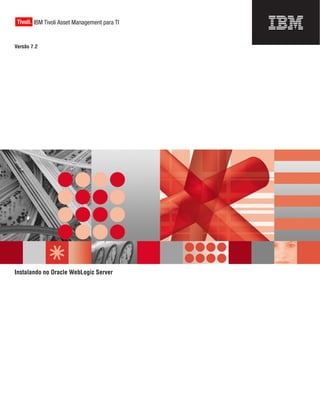
Instalando web logiv
- 1. Tivoli® IBM Tivoli Asset Management para TI Instalando no Oracle WebLogic Server Versão 7.2
- 3. Tivoli® IBM Tivoli Asset Management para TI Instalando no Oracle WebLogic Server Versão 7.2
- 4. Essa edição se aplica à versão 7, release 2, modificação 0 do IBM Tivoli Asset Management para TI e a todos os releases e modificações subsequentes até que seja indicado de outra forma em novas edições. © Copyright International Business Machines Corporation 2002, 2009.
- 5. Índice Figuras . . . . . . . . . . . . . . . v Tabelas . . . . . . . . . . . . . . vii Capítulo 1. Introdução. . . . . . . . . 1 Componentes do Asset Management para TI . . . 1 Requisitos de Hardware e Software. . . . . . . 3 Capítulo 2. Planejando Implementar o IBM Tivoli Asset Management para TI . . 7 Topologias de Implementação do Tivoli Asset Management para TI . . . . . . . . . . . 7 Estação de Trabalho Administrativa do Asset Management para TI . . . . . . . . . . 8 Planejando a Planilha de Middleware do Tivoli Asset Management para TI . . . . . . . . . . . 8 Planejando a Planilha do Tivoli Asset Management para TI . . . . . . . . . . . . . . . . 13 Reutilizando Componentes de Middleware Existentes . . . . . . . . . . . . . . . 15 Planejamento de Segurança . . . . . . . . . 15 Planejando Suporte ao Idioma . . . . . . . . 16 Configurações de Política de Senha do Sistema . . 17 Capítulo 3. Preparando para Instalar o IBM Tivoli Asset Management para TI . 19 Layout do DVD . . . . . . . . . . . . . 19 Antes de Começar . . . . . . . . . . . . 19 Verificando Disponibilidade de Porta . . . . . 19 Acessando Diretórios do Sistema . . . . . . 20 Desativando o Firewall . . . . . . . . . 20 Excluindo as Variáveis de Ambiente de Usuário TEMP e TMP . . . . . . . . . . . . . 20 Verificando se o Pacote rpm-build Necessário Está Instalado . . . . . . . . . . . . 21 Configurando o ulimit. . . . . . . . . . 21 Configurando o Tamanho de Troca . . . . . 21 Configurando a Memória Compartilhada . . . 22 Ativando a Configuração Remota . . . . . . 22 Preparando Sistemas UNIX para Middleware do Tivoli Asset Management para TI . . . . . . 23 Aumentando o Tamanho e Número de Descritores de Arquivo do AIX . . . . . . 23 Aumentando o Espaço de Paginação do AIX 23 Habilitando E/S Assíncronas no AIX . . . . 24 Verificando Bibliotecas Obrigatórias no Linux 25 Configurando o JRE no Linux . . . . . . 25 Painel de Ativação do Tivoli Asset Management para TI . . . . . . . . . . . . . . . . 25 Iniciando o Painel de Ativação . . . . . . . 26 Configurando Filas JMS para estrutura de integração . . . . . . . . . . . . . . . 27 Capítulo 4. Instalando IBM Tivoli Asset Management para TI middleware . . . 31 ID do Processo . . . . . . . . . . . . . 32 Espaço de Trabalho do Instalador de Middleware do Tivoli . . . . . . . . . . . . . . . . 33 Visão Geral do Plano de Implementação de Middleware do Tivoli Asset Management para TI . 34 Opções para Chamar o Plano de Implementação 34 Instalando e configurando o middleware do Tivoli Asset Management para TI com o instalador de middleware do Tivoli . . . . . . . . . . . 35 Logs do Instalador de Middleware do Tivoli . . 42 Senha de db2admin Incorreta . . . . . . . 44 Valor de Senha DB2 Inválida . . . . . . . 45 Iniciando o Middleware do IBM Tivoli Asset Management para TI no Windows. . . . . . . 47 Iniciando o Middleware do IBM Tivoli Asset Management para TI no UNIX . . . . . . . . 48 Reutilizando Middleware. . . . . . . . . . 48 Reutilizando o IBM DB2 . . . . . . . . . 49 Reutilizando o Oracle . . . . . . . . . . 50 Reutilizando o IBM Tivoli Directory Server . . . 50 Desinstalando o Middleware do IBM Tivoli Asset Management para TI . . . . . . . . . . . 51 Capítulo 5. Visão Geral do Programa de IBM Tivoli Asset Management para TI Instalação . . . . . . . . . . . . . 53 Executando IBM Tivoli Asset Management para TI a instalação . . . . . . . . . . . . . . . 54 Capítulo 6. Instalando o IBM Tivoli Asset Management para TI com Configuração de Middleware Manual . . 67 Configurando Manualmente o Servidor de Banco de Dados . . . . . . . . . . . . . . . . 67 Configurando Manualmente o DB2 9.x . . . . 68 Configurando Manualmente o DB2 8.2 . . . . 72 Configurando Manualmente o Oracle 11g . . . 76 Configurando Manualmente o Oracle 10g . . . 79 Configurando Manualmente o Oracle9i Rel2 . . 81 Configurando Manualmente o SQL Server . . . 82 Configurando Manualmente o WebLogic Server . . 85 Criando o Domínio MAXIMOSERVER . . . . . . 85 Iniciando o Domínio MAXIMOSERVER WebLogic Server e Implementando os Aplicativos Maximo . 86 Configurando JMS para o E-Mail Listener no WebLogic Server. . . . . . . . . . . . 88 Configurando e Gerenciando o Oracle WebLogic Server . . . . . . . . . . . . . . . . 90 Configurando as Opções do JMS para o estrutura de integração . . . . . . . . . . . . . 91 Iniciando as Tarefas Cron do estrutura de integração . . . . . . . . . . . . . . 92 © Copyright IBM Corp. 2002, 2009 iii
- 6. Iniciando o WebLogic Server . . . . . . . 93 Parando o WebLogic Server . . . . . . . . 93 Capítulo 7. Instalandopacote de idiomas do IBM Tivoli Asset Management para TI . . . . . . . . . 95 Instalando o Pacote de Idiomas do IBM Tivoli Asset Management para TI com o Painel de Ativação . . 95 Instalando o de Pacotes de Idiomas com Instalador de Solução de Processo. . . . . . . . . . . 97 Capítulo 8. Implementando Arquivos EAR . . . . . . . . . . . . . . . . 99 Capítulo 9. Instalando IBM Tivoli Integration Composer. . . . . . . . 101 Visão Geral do IBM Tivoli Integration Composer 102 Compatibilidade com Versões Anteriores do Integration Composer . . . . . . . . . . 103 Requisitos de Hardware e Software . . . . . . 104 Pré-requisitos de instalação. . . . . . . . . 105 Executando Tivoli Integration Composer a instalação. . . . . . . . . . . . . . . 106 Instalando Tivoli Integration Composer em Windows de 32 bits utilizando o Painel de ativação. . . . . . . . . . . . . . . 106 Instalando IBM Tivoli Integration Composer em Sistemas Operacionais Windows de 64 bits . . 108 Instalando o Tivoli Integration Composer em sistemas operacionais UNIX . . . . . . . 110 Confirmando a Instalação . . . . . . . . . 113 Tarefas Pós-Instalação . . . . . . . . . . 113 Verificando as configurações do arquivo Integration Composer fusion.properties . . . 114 Alterando a alocação de memória no arquivo startFusion (opcional) . . . . . . . . . 115 Alterando a alocação de memória no arquivo commandLine (opcional) . . . . . . . . . 116 Desinstalando o Integration Composer . . . . . 116 Desinstalando o Integration Composer em Sistemas Operacionais Windows . . . . . . 116 Desinstalando em sistemas operacionais UNIX 117 Capítulo 10. Tarefas de Pós-Instalação do IBM Tivoli Asset Management para TI . . . . . . . . . . . . . . . . 119 Executando tarefas depós-instalação para o servidor J2EE . . . . . . . . . . . . . 119 Configuração Inicial de Dados. . . . . . . . 121 Registrando-se com um ID do Usuário Padrão 121 Configurando o SMTP . . . . . . . . . 122 Criar Códigos de Moeda . . . . . . . . 122 Criar Conjuntos de Itens e Empresas . . . . 122 Criar uma Organização . . . . . . . . . 123 Criar um Componente da Conta Contábil . . . 123 Aplicando Alterações no Banco de Dados. . . . 124 Criar uma Conta Contábil . . . . . . . . 124 Atualizar Autorização de Tipo de Componente de Livro Razão Geral. . . . . . . . . . 125 Criar Site de Inserção Padrão . . . . . . . 125 Criar um Tipo de Trabalho . . . . . . . . 125 Especifique uma Classe de Nível Superior para Ativos de TI e Software . . . . . . . . . 126 Criar uma Estrutura de Classificação para Ativos TI . . . . . . . . . . . . . . 127 Saindo e Registrando-se . . . . . . . . . 127 Ajustando o DB2 . . . . . . . . . . . 128 Avisos . . . . . . . . . . . . . . 131 Marcas Registradas . . . . . . . . . . . 132 Índice Remissivo . . . . . . . . . . 135 iv Instalando no WebLogic Server
- 7. Figuras 1. Componentes do Tivoli Asset Management para TI . . . . . . . . . . . . . . . . 2 2. Fluxo de Instalação do Asset Management para TI - Instalação de Middleware do Tivoli . 31 3. Fluxo de Instalação do Tivoli Asset Management para TI - Instalação do Tivoli Asset Management para TI. . . . . . . . 53 4. Fluxo de Instalação do Asset Management para TI - Instalando o Pacote de Idiomas do Asset Management para TI. . . . . . . . 96 5. Última Etapa do Fluxo de Asset Management para TI instalação - Instalando Integration Composer. . . . . . . . . . . . . 102 © Copyright IBM Corp. 2002, 2009 v
- 8. vi Instalando no WebLogic Server
- 9. Tabelas 1. Requisitos de Hardware e de Software do Asset Management para TI. . . . . . . . . . 3 2. Lista de usuários e grupos criados durante a instalação do Asset Management para TI Planeje seu valor aqui.. . . . . . . . . . 8 3. Configuração do DB2. . . . . . . . . . 9 4. Configuração do Oracle . . . . . . . . 11 5. Configuração do SQL Server . . . . . . . 12 6. Configuração do WebLogic Server . . . . . 12 7. Configuração do Microsoft Active Directory 12 8. Configurações para uma Instalação Customizada . . . . . . . . . . . . 13 9. Condições de Pré-Requisito de Instalação do Asset Management para TI . . . . . . . 55 10. Compatibilidade de Produto com o Integration Composer 7.2 e Adaptadores de Integração . . . . . . . . . . . . 103 11. Especificações de login para o banco de dados Maximo . . . . . . . . . . . 107 12. Especificações de login para o banco de dados (Maximo) de destino.. . . . . . . 109 13. Usuários e Grupos do Asset Management para TI. . . . . . . . . . . . . . 121 © Copyright IBM Corp. 2002, 2009 vii
- 10. viii Instalando no WebLogic Server
- 11. Capítulo 1. Introdução O IBM® Tivoli Asset Management para TI é um conjunto abrangente de produtos construídos em uma plataforma comum e única. O Asset Management para TI combina a funcionalidade avançada de gerenciamento de ativos corporativos com novos recursos de gerenciamento de serviço que juntos melhoram a eficácia das estratégias de gerenciamento de ativos. O Asset Management para TI inclui gerenciamento avançado de ativos de TI, gerenciamento de serviço e uma central de serviços completa de recursos, todos baseados nas diretrizes de IT Infrastructure Library® (ITIL® ). Cada produto pode ser implementado separadamente como uma solução independente ou implementado com outros produtos. A solução aprimora o gerenciamento de ativos e garante o desempenho de serviços de produção, linha de crédito, transporte e recursos de TI. Componentes do Asset Management para TI O Tivoli Asset Management para TI requer vários servidores de software que você pode instalar em computadores de servidor dedicado, separado (para obter melhor desempenho) ou no mesmo computador servidor. O diagrama incluído neste tópico mostra uma configuração típica do Maximo. © Copyright IBM Corp. 2002, 2009 1
- 12. Servidor de banco de dados O Asset Management para TI utiliza o banco de dados do Maximo para armazenar detalhes sobre os atributos e o histórico de cada item de configuração, bem como os detalhes sobre os relacionamentos entre itens de configuração. Servidor de aplicativos O Asset Management para TI utiliza a tecnologia Java™ 2 Enterprise Edition (J2EE), que requer um servidor de aplicativos comercial, como o Oracle WebLogic Server. O servidor de aplicativos é constituído de aplicativos do Asset Management para TI que utilizam o JavaServer Pages (JSP), XML e componentes de negócios específicos do aplicativo Asset Management para TI. Servidor de Diretórios O servidor de diretórios é utilizado para proteger o aplicativo Asset Management para TI J2EE. Estação de trabalho do Integration Composer Servidor de Diretórios Estação de trabalho de administração Servidor de banco de dadosJDBC Usuário final com um navegador da Internet HTTP JDBC HTTP/HTTPS IBM Tivoli Asset Management para TI no servidor BEA WebLogic Figura 1. Componentes do Tivoli Asset Management para TI 2 Instalando no WebLogic Server
- 13. Windows Sistema Administrativo O sistema administrativo é o computador para implementar o Asset Management para TI. Após a implementação inicial, o sistema administrativo é utilizado para fazer atualizações ou alterações na implementação. As alterações na implementação do Asset Management para TI geralmente exigem que os arquivos EAR (Asset Management para TI Enterprise Archive) sejam reconstruídos, e isso pode ser feito apenas a partir do sistema administrativo. Referências relacionadas “Requisitos de Hardware e Software” Todos os requisitos de hardware e de software necessários do Asset Management para TI estão listados nesta seção. Cada versão do produto listada reflete o requisito mínimo para ser utilizado com a família de produto. Requisitos de Hardware e Software Todos os requisitos de hardware e de software necessários do Asset Management para TI estão listados nesta seção. Cada versão do produto listada reflete o requisito mínimo para ser utilizado com a família de produto. Se disponível, a estação de trabalho administrativa do Asset Management para TI e os sistemas que hospedam o middleware do Asset Management para TI poderão suportar a configuração de rede Internet Protocol versão 6 (IPv6). Compare a tabela com Figura 1 na página 2. Tabela 1. Requisitos de Hardware e de Software do Asset Management para TI. Requisitos de Hardware e de Software Navegador Windows v Microsoft® Internet Explorer 6 e posterior. v Mozilla Firefox 3.0.x 9 (Windows® client) Produtos de banco de dados v IBM DB2 Enterprise Edition Versão 9.5 para Linux, UNIX® e Windows fix pack 3a . v IBM DB2 Enterprise Edition Versão 9.1 para Linux, UNIX e Windows v IBM DB2 Universal Database 8.2 com fix pack 14 Nota: DB2 8.2 é suportado somente para cenários de configuração manual. v Oracle Database 11g Release 1 v Oracle Database 10g Release 2 v Oracle Database 9i Release 2 v Microsoft SQL Server 2008 versão Standard ou Enterprise. v Microsoft SQL Server 2005 Service Pack 2 e 3, versão Standard ou Enterprise. Nota: Se utilizar o Microsoft SQL Server 2005 com Microsoft Windows 2008, certifique-se de ter instalado o Service Pack 3 para instalar corretamente do Asset Management para TI. v Microsoft SQL Server 2000 versão Standard ou Enterprise. Consulte as especificações do produto do banco de dados para os sistemas operacionais suportados. Por exemplo, consulte http://www.oracle.com/technology/products/database/ oracle10g/index.html para obter informações sobre bancos de dados Oracle. Capítulo 1. Introdução 3
- 14. Tabela 1. Requisitos de Hardware e de Software do Asset Management para TI. (continuação) Requisitos de Hardware e de Software Servidor de aplicativos J2EE. O local onde você instala Oracle WebLogic Server e onde o Asset Management para TI executa. Requisitos de hardware v 2–4 processadores dedicados v 2 GB de RAM por processador v 1.5 GB ou mais de espaço em disco para componentes do Maximo e do Java/Web Server Software v Microsoft Windows Server 2003 e 2008 (Standard service pack 2, Enterprise, ou Datacenter) (de 32 bits, de 64 bits) v Red Hat Enterprise Linux® 4 e 5 (Enterprise ou Advanced) (atualização 4+5 ou posterior) (Intel® ) (32 bits) v SuSE Linux (SLES) 9.0 Enterprise Server System z service pack 4 ou posterior ( instalação manual apenas) Nota: Asset Management para TI suporta os seguintes sistemas operacionais. Entretanto, se estiver utilizando o Asset Management para TI com DB2 Enterprise Server Edition , não utilize esses sistemas operacionais em seu servidor de aplicativos: v Sun Solaris 9 ou 10 (sistemas baseados em processador SPARC) v Oracle WebLogic Server 9.2.2 fornecido pelo cliente. Servidor de Diretórios Asset Management para TI suporta Microsoft Windows Server 2003 service pack 2 Active Directory. Microsoft Active Directory Application Mode não é suportado. Sistema Administrativo Hardware v Processador Pentium® Intel v 1 GB de memória RAM v Resolução SVGA 1024 x 768; se utilizada para a resolução 1280 x 1024 do Editor de Telas. Software v Windows Server 2003 and 2008 (Standard SP2, Enterprise ou Datacenter) (32 bits, 64 bits) v Microsoft Windows Vista (Business, Enterprise, Ultimate) (32 bits, 64 bits) v Microsoft Windows XP Professional service pack 2 (32 bits, 64 bits) v Adobe® Acrobat Reader 6.0 Nota: O Asset Management para TI Workflow Designer requer um Java Runtime Environment, 5.0 Service Release 5. 4 Instalando no WebLogic Server
- 15. Tabela 1. Requisitos de Hardware e de Software do Asset Management para TI. (continuação) Requisitos de Hardware e de Software Sistema do Cliente Hardware v Intel baseado em processador Pentium v 1 GB de memória RAM v Resolução SVGA 1024 x 768; se utilizada para a resolução 1280 x 1024 do Editor de Telas. Software v Microsoft Windows Vista (Business, Enterprise, Ultimate) (32 bits, 64 bits) v Microsoft Windows XP Professional service pack 2 (32 bits, 64 bits) v Adobe Acrobat Reader 6.0 Capítulo 1. Introdução 5
- 16. 6 Instalando no WebLogic Server
- 17. Capítulo 2. Planejando Implementar o IBM Tivoli Asset Management para TI Utilize essas informações para planejar a implementação do IBM Tivoli Asset Management para TI, para determinar a melhor opção de implementação para seu ambiente e suas necessidades comerciais. Ele permite entender melhor e planejar efetivamente as topologia das instâncias da família de produto do Asset Management para TI. Topologias de Implementação do Tivoli Asset Management para TI Um ciclo de vida de implementação típico pode começar com uma topologia de servidor único que passa por fases de demonstração, prova de conceito funcional e integração de testes dentro do ambiente existente.Em seguida, ele se move gradualmente para um ambiente piloto de vários servidores, antes de finalmente ativar uma implementação de produção na empresa. Há duas estratégias principais para implementar o Asset Management para TI em sua empresa. Servidor único (implementação de computador único) A topologia de servidor único consiste no carregamento de todos os componentes do Asset Management para TI em um computador. Essa topologia é utilizada tipicamente para fins de prova de conceito, como uma demonstração ou um ambiente de aprendizagem. Para gerenciar ativos e processos, você geralmente implementa uma topologia de vários servidores. Multisservidor (implementação de vários computadores) A topologia de multisservidor consiste em dividir os componentes do Asset Management para TI dentre vários computadores diferentes . Esta estratégia é benéfica, pois ela otimiza o uso de recursos e reduz a carga em cada sistema. Este tipo de implementação é típica para uso da produção dentro de uma empresa. Ao contemplar sua estratégia de implementação, determine se ela inclui sistemas já estabelecidos na rede. Se você planejar reutilizar ou migrar recursos que existem na rede, faça ajustes em seu plano de implementação para dar tempo para ações, como construir os recursos existentes para níveis de versão compatíveis com o Asset Management para TI. Em um ambiente distinto, o conjunto de computadores nesta implementação poderá ser uma combinação de computadores Windows e UNIX. Atenção: Somente o sistema Administrativo deve ser hospedado em um sistema Windows. Sua configuração do Oracle WebLogic Server exige, no mínimo, um único Administration Server em um único computador. Você pode opcionalmente configurar recursos adicionais para serem gerenciados pelo Administration © Copyright IBM Corp. 2002, 2009 7
- 18. Server e distribuí-los em servidores gerenciados, clusters e computadores físicos. Consulte o IBM Tivoli Asset Management para TI System Guia do Administrador para obter informações sobre como configurar servidores gerenciados e clusters. Estação de Trabalho Administrativa do Asset Management para TI Windows Instale o Asset Management para TI a partir de uma estação de trabalhoWindows designada como a estação de trabalho administrativa. Essa estação de trabalho é onde os arquivos EAR do Asset Management para TI são construídos e posteriormente implementados no servidor de aplicativos. Não há um requisito de tempo de execução do Asset Management para TI para a Estação de Trabalho Administrativa. Para operações diárias, a estação de trabalho administrativa não será necessária após a instalação e configuração iniciais do Asset Management para TI. Utilize a estação de trabalho administrativa para instalar correções do programa, upgrades do produto, novos aplicativos e pacotes de idioma adicionais. Embora normalmente não seja utilizada, a estação de trabalho administrativa é utilizada em todas as fases do ciclo de vida do produto e é um componente de suporte importante do Asset Management para TI. Planejando a Planilha de Middleware do Tivoli Asset Management para TI As tabelas nesta seção listam as configurações de valores que você deve fornecer ao instalar o middleware do Asset Management para TI. Em um cenário de implementação de vários computadores, é possível ter muitos valores a considerar. Onde houver campos em branco, não há valores padrão. Tabela 2. Lista de usuários e grupos criados durante a instalação do Asset Management para TI Planeje seu valor aqui.. Usuário, descrição Grupo ou grupos, Plataformas suportadas db2admin. Administrador do DB2. ID do Usuário de Serviço do Windows. Esse usuário será criado pelo instalador de middleware, se ele não existir. Windows DB2USERS, DB2ADMNS maximo. Utilizado para a configuração do banco de dados do Maximo. Esse usuário será criado pelo programa de instalação do Asset Management para TI, se ele não existir. Windows Usuários, Administradores AIX Usuários, Administradores Linux Usuários, Administradores Solaris Usuários, Administradores 8 Instalando no WebLogic Server
- 19. Tabela 2. Lista de usuários e grupos criados durante a instalação do Asset Management para TI Planeje seu valor aqui.. (continuação) Usuário, descrição Grupo ou grupos, Plataformas suportadas ctginst1. O usuário do sistema utilizado como o proprietário da instância de banco de dados nas plataformas UNIX. ctginst1 deve ser um membro de db2grp1 com grupos secundários de equipe e dasadm1. Esse usuário será criado pelo instalador de middleware, se ele não existir. AIX Usuários, Administradores Linux Usuários, Administradores db2fenc1. Usuário do sistema UNIX utilizado como o ID do usuário protegido para o DB2. Esse usuário será criado pelo instalador de middleware, se ele não existir. AIX db2fgrp1 Linux db2fgrp1 Tabela 3. Configuração do DB2. Configuração Padrão Diretório de instalação Windows SystemDriveProgram FilesIBMSQLLIB Linux /opt/IBM/db2/V9.5 AIX /opt/IBM/db2/V9.5 Usuário do DAS Windows db2admin Linux dasusr1 AIX dasusr1 Usuário protegido Linux db2fenc1 AIX db2fenc1 Nome do grupo de usuários protegidos Linux db2fgrp1 AIX db2fgrp1 Capítulo 2. Planejando Implementar o Tivoli Asset Management para TI 9
- 20. Tabela 3. Configuração do DB2. (continuação) Configuração Padrão Diretório de início do usuário protegido Linux /home/db2fenc1 AIX /home/db2fenc1 Nome da instância ctginst1 Porta 50005 Diretório de início de nome do usuário da instância Linux /home/ctginst1 AIX /home/ctginst1 ID do usuário da instância de banco de dados Windows db2admin Linux ctginst1 AIX ctginst1 Grupo de administradores do DB2 Windows DB2ADMNS Linux db2grp1 AIX db2grp1 Grupo de usuários do DB2 Windows DB2USERS Utilize o mesmo nome de usuário e senha para os Serviços do DB2 restantes SIM Nome do banco de dados ctginst1 Configurar Catálogo de Ferramentas NÃO Este valor é relevante para cenários de reutilização apenas. Ativar Segurança do O/S para Objetos do DB2 SIM Este valor é relevante para cenários de reutilização apenas. Porta da instância do DB2 Nome do Espaço de Tabela de Dados MAXDATA Tamanho do Espaço de Tabela de Dados médio (1000 MB) DB2 Médio (5000 MB) Nome do Espaço de Tabela Temporário MAXTEMP 10 Instalando no WebLogic Server
- 21. Tabela 3. Configuração do DB2. (continuação) Configuração Padrão Tamanho do Espaço de Tabela Temporário 1000 MB Tabela 4. Configuração do Oracle Configuração Padrão Diretório de instalação Windows SystemDriveoracleproduct10.2.0 oradata Linux /opt/app/oracle/product/10.2.0/ oradata AIX /opt/app/oracle/product/10.2.0/ oradata Solaris /opt/app/oracle/product/10.2.0/ oradata ID de Usuário de Administrador sys ID do Proprietário do Software Oracle Windows Administrador Linux oracle AIX oracle Solaris oracle Posição da Instância Windows Este valor pode ser C:oracleproduct 10.2.0oradata. Linux Este valor pode ser /opt/app/oracle/ product/10.2.0/oradata AIX /opt/app/oracle/product/10.2.0/ oradata Solaris /opt/app/oracle/product/10.2.0/ oradata Nome do banco de dados Oracle ctginst1 Nome do Espaço de Tabela de Dados MAXDATA Capítulo 2. Planejando Implementar o Tivoli Asset Management para TI 11
- 22. Tabela 4. Configuração do Oracle (continuação) Configuração Padrão Tamanho do Espaço de Tabela de Dados médio (1000 MB) Oracle Médio (1000 MB) Nome do Espaço de Tabela Temporário MAXTEMP Tamanho do Espaço de Tabela Temporário 1000 MB Tabela 5. Configuração do SQL Server Configuração Padrão Diretório de instalação ProgramFilesMicrosoft SQL Server90 Instância denominada maximo Administrador do SQL Server sa Senha do Administrador do SQL Server Porta 1433 Nome do banco de dados maxdb71 ID do Usuário maximo Senha do ID do usuário Nome do Arquivo de Dados maxdb71_dat Nome do Arquivo de Log maxdb71_log Tabela 6. Configuração do WebLogic Server Configuração Padrão Origem do domínio Windows C:beaweblogic92commontemplates domains Linux /home/mxadmin/bea/weblogic92/common/ templates/domains Solaris /home/mxadmin/bea/weblogic92/common/ templates/domains Customizar configurações de serviços e de ambiente Objeto de Faixa de Nº Nota: Se você pretende implementar estrutura de integração - YES. Nome de domínio mydomain Nota: qualquer nome, exceto para MAXIMOSERVER Nome do servidor de administração MAXIMOSERVER Endereço de atendimento Todos os Endereços Locais Porta de atendimento 7001 Nome do link de atalho do Menu Iniciar Start Server Nome do programa Start Server startWebLogic.cmd Tabela 7. Configuração do Microsoft Active Directory Configuração Padrão Porta do servidor de diretórios 389 Entrada base de LDAP DC=ism71,DC=com 12 Instalando no WebLogic Server
- 23. Tabela 7. Configuração do Microsoft Active Directory (continuação) Configuração Padrão Sufixo de usuário CN=Usuários,DC=ism71,DC=com Sufixo de grupo DC=ism71,DC=com Sufixo do contêiner da organização DC=ism71,DC=com Nome distinto da ligação CN=Administrador,CN=Usuários, DC=ism71,DC=com Planejando a Planilha do Tivoli Asset Management para TI Estas tabelas listam as configurações cujos valores você deve fornecer ao utilizar o programa de instalação do Asset Management para TI. Tabela 8. Configurações para uma Instalação Customizada Configuração Padrão Diretório de instalação C:IBMSMP Porta API 9530 Nome do host do DB2 Porta do DB2 50005 Nome do banco de dados do Maximo maxdb71 Instância de banco de dados do Maximo ctginst1 ID do usuário do banco de dados do Maximo maximo Diretório de instalação do DB2 Windows C:Arquivos de ProgramasIBMSQLLIB Linux /opt/IBM/db2/V9.5 AIX /opt/IBM/db2/V9.5 ID de usuário de administrador da instância do DB2 Windows db2admin Linux ctginst1 AIX ctginst1 ID do usuário do serviço do Windows DB2 db2admin Capítulo 2. Planejando Implementar o Tivoli Asset Management para TI 13
- 24. Tabela 8. Configurações para uma Instalação Customizada (continuação) Configuração Padrão Diretório de instalação do Oracle Windows C:oracleproduct10.2.0oradata Linux /opt/app/oracle/product/10.2.0/ oradata AIX /opt/app/oracle/product/10.2.0/ oradata Solaris /opt/app/oracle/product/10.2.0/ oradata ID de usuário de administrador do Oracle sys ID do usuário do proprietário do software Oracle oracle Diretório de instalação do SQL C:/ProgramFiles/Microsoft SQL Server/90 Nome do Espaço de Tabela de Dados maxdata Tamanho do Espaço de Tabela de Dados médio DB2 Médio (5000 MB) Oracle Médio (1000 MB) SQL Server (Tamanho do arquivo de dados inicial) Médio (1000 MB) Nome do Espaço de Tabela Temporário maxtemp Tamanho do Espaço de Tabela Temporário 1000 MB Nome do host do WebLogic Server Número da porta do host do WebLogic Server 7001 Porta do servidor da Web 80 Nome do Servidor da Web webserver1 Servidor de Aplicativos MAXIMOSERVER Nota: Este valor não pode ser alterado. Porta do servidor de banco de dados 50000 ID do usuário do banco de dados MAXADMIN Nome do host do servidor de diretórios Porta do servidor de diretórios 389 DN do administrator do servidor de diretórios cn=root Senha de ligação Windows Pasta de instalação do Maximo C:IBMSMP Nota: O Maximo pode ser instalado apenas no sistema administrativo do Asset Management para TI, que deve ser um sistema Windows. Servidor SMTP E-mail do Administrador do Workflow E-mail do Administrador 14 Instalando no WebLogic Server
- 25. Reutilizando Componentes de Middleware Existentes Você pode reutilizar algumas instalações de middleware existentes como componentes do Tivoli Asset Management para TI. Se você planejar fazer isso, assegure-se de que ele esteja no nível suportado pelo Asset Management para TI. O Asset Management para TI não fornecem um mecanismo para correção de servidores não-suportados, nem fornecem verificações de pré-requisito remotas para garantir que eles estejam no nível correto. Por exemplo, você pode ter uma instância do DB2 ou do Oracle em um farm de servidor de banco de dados existente que já tenha estabelecido políticas de acesso, medidas de redundância e planos de backup no local. Opções de Configuração de Middleware Você tem uma das seguintes opções: permitir que o programa de instalação Asset Management para TI configure o middleware automaticamente ou configurar cada componente de middleware manualmente. Configuração Automática O programa de instalação do Asset Management para TI configura automaticamente o middleware para trabalhar em conjunto com oAsset Management para TI. Esta opção será recomendada se você estiver instalando novas instâncias de componentes de middleware ou se tiver instâncias de middleware existentes que não sejam controladas por políticas que restringem a configuração programática. Manual Você pode configurar manualmente o middleware que existe em seu ambiente ou que foi instalado pelo instalador de middleware. Esta configuração deve ser concluída antes de executar o programa de Asset Management para TI instalação. Se você tiver políticas no local que imponham determinados procedimentos e diretrizes durante a configuração de sistemas em seu ambiente, poderá escolher este caminho de implementação. Planejamento de Segurança O planejamento de segurança inclui a escolha de uma opção de segurança, decidindo quais usuários trabalharão com cada aplicativo noAsset Management para TI e, opcionalmente, quais usuários podem trabalhar com quais itens de configuração. Cada processo de gestão de serviços define suas próprias funções. Se você instalar mais gerenciadores de processos, serão incluídas funções adicionais nesses processos. As funções são baseadas naquelas definidas na Information Technology Infrastructure Library (ITIL). A IBM implementa o ITIL usando o IBM Tivoli Unified Process. Consulte o conteúdo do IBM Tivoli Unified Process para obter mais informações detalhadas sobre funções e suas responsabilidades. É necessário decidir se as funções definidas pelos processos de gerenciamento de serviço devem ser usadas ou definir suas próprias funções. As funções definidas pelos processos são implementadas como grupos de segurança. Você pode designar cada usuário definido para um ou mais grupos de segurança, Capítulo 2. Planejando Implementar o Tivoli Asset Management para TI 15
- 26. permitindo que eles executem as responsabilidades designadas a essas funções. Você pode modificar os aplicativos que podem ser usados pelos membros de cada grupo de segurança no aplicativo Grupos de Segurança. Escolhendo uma Opção de Segurança OAsset Management para TI oferece uma opção para gerenciar os usuários e suas associações nos grupos de segurança. Ao instalar o Asset Management para TI, é necessário escolher uma das três opçõesescolher a opção de segurança Maximo para gerenciar usuários e grupos. A opção de segurança escolhida determinará como o sistema executa a autenticação, que também é a validação de um usuário que acessa o Asset Management para TI, e a autorização, que usa os grupos de segurança para controlar quais usuários podem trabalhar com cada aplicativo. Use: Usar segurança Maximo para autenticação e autorização Com essa opção, um servidor de diretórios não é necessário. Crie e gerencie os usuários e grupos nos aplicativos Grupos de Usuários e de Segurança separadamente de quaisquer dados de usuário corporativos possíveis. Esta é a única opção de segurança disponível se você estiver usando o WebLogic para o servidor J2EE. Com essa opção, não é possível configurar uma conexão única para ativar no contexto da interface do Asset Management para TI sem fornecer as credenciais. Controlando Acesso aos Itens de Configuração Por padrão, qualquer usuário autenticado pode trabalhar com qualquer item de configuração (CI) usando qualquer aplicativo para o qual a função do usuário fornece acesso. Se desejar, é possível controlar quais usuários podem trabalhar com itens de configuração selecionados.Faça isso ao organizar os itens de configuração nas coleções de acesso. Configurando a Segurança Configure o ambiente de segurança criando usuários e designando-os aos grupos de segurança, definindo os aplicativos que podem ser usados pelos membros de cada grupo de segurança e, opcionalmente, criando coleções de acesso após concluir a instalação do Asset Management para TI. Tarefas relacionadas Configurando Manualmente o Microsoft Active Directory Windows Você pode escolher configurar um recurso do Microsoft Active Directory manualmente para utilizar melhor com o Tivoli Asset Management para TI. Planejando Suporte ao Idioma O suporte ao idioma refere-se aos idiomas que você pretende ter como suporte na interface com o usuário do produto. 16 Instalando no WebLogic Server
- 27. Asset Management para TI inclui suporte ao idioma para idiomas suportados pelo UTF-8 e UCS-2. Quando implementado utilizando o Microsoft SQL Server, o Asset Management para TI não suporta UTF-8. O suporte ao idioma é limitado aos suportados pela página de códigos do sistema Windows atual. As opções do conjunto de idioma suportado são todos os idiomas Latinos 1 e inglês ou um idioma de conjunto de caracteres de byte duplo e inglês. Importante: Se você pretende adicionar suporte ao idioma para Asset Management para TI, deve utilizar o pacote de idiomas do Asset Management para TI no programa de instalação para definir o idioma de base para utilizar antes de executar as etapas pós-instalação descritas no Capítulo 10, “Tarefas de Pós-Instalação do IBM Tivoli Asset Management para TI”, na página 119. É possível incluir idiomas adicionais posteriormente, mas o idioma de base precisa ser configurado durante ou diretamente depois do programa de Asset Management para TI instalação. Tarefas relacionadas Capítulo 7, “Instalandopacote de idiomas do IBM Tivoli Asset Management para TI”, na página 95 Configurações de Política de Senha do Sistema Esteja familiarizado com as políticas de senha dos sistemas que você está utilizando como parte de uma implementação do Asset Management para TI. Antes de implementar o Asset Management para TI, certifique-se de estar familiarizado com as políticas de senha dos sistemas utilizados na implementação, ou você poderá ter erros durante a instalação. Por exemplo, os sistemas Microsoft Windows Server 2008 possuem um conjunto mais rigoroso de requisitos de senha do que as versões anteriores configuradas por padrão. Se você não estiver familiarizado com esses requisitos de senha mais fortes, pode ter erros durante a instalação do Asset Management para TI quando criar usuários em um sistema Microsoft Windows Server 2008. Os valores de senha que você fornecer durante a instalação do Asset Management para TI devem estar em conformidade com as políticas de senha configuradas para o sistema de destino. Vá para as seções “Senha de db2admin Incorreta” na página 44 e “Valor de Senha DB2 Inválida” na página 45 para ler sobre os possíveis problemas nas configurações de política de senha do sistema enquanto estiver instalando do Asset Management para TI. Capítulo 2. Planejando Implementar o Tivoli Asset Management para TI 17
- 28. 18 Instalando no WebLogic Server
- 29. Capítulo 3. Preparando para Instalar o IBM Tivoli Asset Management para TI Esses tópicos fornecem informações sobre mídia do produto, considerações de pré-instalação, visão geral do procedimento de instalação, e instruções sobre como utilizar o Painel de Ativação do IBM Tivoli Asset Management para TI. Layout do DVD O Tivoli Asset Management para TI é fornecido em um conjunto de DVDs que contém o middleware de pré-requisito, o Guia de Iniciação Rápida e o código do produto. Alternativamente, você pode fazer o download de arquivos do Asset Management para TI que contêm essas mesmas imagens do IBM Passport Advantage. Os DVDs a seguir contêm arquivos para o produto Asset Management para TI: v Tivoli Asset Management para TI Quick Start v Tivoli Asset Management para TI for Multiplatforms v Windows Tivoli Middleware Installer Images for Windows Server x86–32 v Windows Tivoli Middleware Installer Images for Windows Server x86–64 v Linux Tivoli Middleware Installer Images for Linux x86–32 v Linux Tivoli Middleware Installer Images for Linux x86–64 v Linux Tivoli Middleware Installer Images for Linux no System z v AIX Tivoli Middleware Installer Images for AIX PPC-64 v Solaris Tivoli Middleware Installer Images for Solaris SPARC-64 v HP UX Tivoli Middleware Installer Images for HP-UX x86–64 v Tivoli Software Knowledge Base Toolkit v Maximo eCommerce Adapter Antes de Começar Esta seção descreve as etapas que você deve executar antes de instalar o middleware ou do Tivoli Asset Management para TI. Para executar qualquer uma das etapas, você deve estar conectado como um usuário com privilégios de administrador no Windows ou como root no UNIX. Atenção: Faça uma cópia da imagem do sistema em que você está planejando instalar o produto. Um recurso de desinstalação automatizado não é fornecido com o Asset Management para TI. Se a instalação falhar, restaure o sistema para seu estado de funcionamento anterior, utilizando a cópia da imagem do disco antes de tentar a instalação novamente. Verificando Disponibilidade de Porta É necessário assegurar-se de que certas portas estejam disponíveis para usar os programas de instalação do produto. © Copyright IBM Corp. 2002, 2009 19
- 30. Por Que e Quando Desempenhar Esta Tarefa Você deve verificar manualmente se a porta 50000 está em uso para o sistema que você está usando no host DB2. Esse é o valor de porta padrão utilizado pelo DB2. Se você pretende utilizar esse valor, certifique-se de que a porta não esteja atribuída antes de executar o programa instalação de middleware. 1. Abra a o utilitário de verificação de porta no sistema host. 2. Verifique a disponibilidade da porta 50000. Se você descobrir que a porta já está designada, certifique-se de escolher outro valor para o DB2 quando solicitado pelo programa de instalação de middleware. Acessando Diretórios do Sistema Linux Antes de utilizar o diretório de instalação de middleware, é necessário designar permissão de acesso a determinados diretórios. Antes de Iniciar Antes de utilizar o diretório de instalação de middleware, é necessário designar permissão de acesso para os diretórios /tmp e /home em sistemas Linux. Por Que e Quando Desempenhar Esta Tarefa Os programas de instalação do produto requerem permissões de leitura, gravação e execução para os diretórios /tmp e /home. Se um desses diretórios utiliza um link simbólico, por exemplo, o /products/home, certifique-se de que o diretório do link simbólico também tenha acesso adequado. 1. Efetue login no sistema como um usuário com autoridade raiz no sistema. 2. Digite os seguintes comandos: #chmod 777 /tmp #chmod 777 /home Desativando o Firewall Antes de instalar, desabilite o firewall para o sistema no qual você está instalando o middleware do Asset Management para TI. Por Que e Quando Desempenhar Esta Tarefa Consulte a documentação que vem com o Sistema Operacional para obter informações sobre a desativação do firewall. Excluindo as Variáveis de Ambiente de Usuário TEMP e TMP Windows A existência das variáveis de usuário TEMP e TMP podem causar erros com a instalação do DB2 em um sistema Windows. Antes de instalar o DB2, remova essas variáveis referentes ao ID do usuário que executa a instalação. Antes de Iniciar Nota: Essas variáveis de usuário TEMP e TMP são variáveis de ambiente do usuário que devem ser excluídas, não variáveis do sistema. 20 Instalando no WebLogic Server
- 31. Por Que e Quando Desempenhar Esta Tarefa Para remover as variáveis de usuário TEMP e TMP em um sistema Windows, conclua as seguintes etapas: 1. Acesse o diálogo Propriedades de Sistema clicando com o botão direito do mouse no ícone Meu Computador em seu desktop e selecionando Propriedades. 2. No diálogo Propriedades de Sistema, primeiro selecione a guia Avançado e, em seguida, clique em Variáveis de Ambiente. 3. Na seção Variáveis de Usuário, selecione TEMP e clique em Excluir. Repita o processo para a variável TMP. 4. Clique em OK. 5. Saia do diálogo Propriedades de Sistema clicando em OK. Verificando se o Pacote rpm-build Necessário Está Instalado Linux Este procedimento descreve como verificar se o pacote rpm-build está instalado no Linux. Esse pacote deve ser instalado antes da instalação do middleware do Tivoli Asset Management para TI. Este procedimento se aplicará somente se você estiver instalando em Linux. Por Que e Quando Desempenhar Esta Tarefa Para verificar se o pacote rpm-build está instalado, execute as seguintes etapas: 1. Execute o comando rpm -qa | grep build. 2. Se o comando retornar um valor como rpm-build-4.3.3.-18_nonptl, o pacote rpm-build será instalado. Se nada for retornado, você deverá instalar o pacote rpm-build que está localizado no disco 3 (de 5) dos CDs de instalação do Red Hat Enterprise Advanced Server versão 4 utilizando a ferramenta rpm com a opção -i. Configurando o ulimit Linux Esta seção detalha como configurar o ulimit no Linux, que é usado para definir o sistema do usuário e os limites de recurso de processo. Por Que e Quando Desempenhar Esta Tarefa Configure o ulimit para o sistema antes de instalar o middleware doTivoli Asset Management para TI. Para configurar o ulimit, conclua as seguintes etapas: 1. Em uma linha de comandos, digite ulimit -f unlimited. 2. Em uma linha de comandos, digite ulimit -n 8192. Resultados Se você configurar o ulimit no .profile para raiz, a configuração de ulimit se aplicará a todos os processos. Configurando o Tamanho de Troca Linux O Tivoli Asset Management para TI pode ser um aplicativo que exige grandes quantidades de recursos. É recomendável configurar e ajustar o sistema para obter o máximo desempenho. Esta seção detalha como configurar o tamanho do espaço de troca utilizado em sistemas Linux. Capítulo 3. Preparando para Instalar o IBM Tivoli Asset Management para TI 21
- 32. Por Que e Quando Desempenhar Esta Tarefa Geralmente, o tamanho de troca configurado para sistemas Linux deve ser equivalente ao dobro da quantidade de memória RAM física no computador. É possível disponibilizar um espaço de troca adicional para o sistema: v aumentando o tamanho da partição de troca existente v criando uma partição de troca adicional v criando um arquivo de troca O que Fazer Depois Consulte a documentação do produto para sua distribuição do Linux para obter mais informações. Configurando a Memória Compartilhada Linux Esta seção detalha como configurar um valor mínimo de memória compartilhada no Linux antes de iniciar umainstalação Asset Management para TI Antes de Iniciar Configure um valor mínimo de memória compartilhada para o sistema antes de instalar o middleware do Tivoli Asset Management para TI. Por Que e Quando Desempenhar Esta Tarefa Para configurar o valor mínimo de memória compartilhada, conclua as seguintes etapas: 1. Em uma linha de comandos, digite sysctl -w kernel.shmmax e determine se o valor é menor que 268.435.456 bytes (256 MB). 2. Se você desejar aumentar o valor, em uma linha de comandos, digite sysctl -w kernel.shmmax=268435456. 3. Atualize o valor em /etc/sysctl.conf. Ativando a Configuração Remota Se você planejar usufruir do recurso do programa de Tivoli Asset Management para TI instalação que automatiza a configuração do middleware do Asset Management para TI, ative um serviço Remote Execution and Access (RXA) para cada sistema no qual deseja instalar o middleware do Asset Management para TI. O RXA exige que o sistema de destino ative pelo menos um dos protocolos suportados pelo RXA, que incluem rsh, rexec, SSH e SMB do Windows. Antes de iniciar o programa de instalação do Asset Management para TI, assegure-se de que um desses protocolos esteja sendo executado e aceite logins remotos utilizando um nome de usuário e uma senha configurados no computador de destino. v Windows Se o sistema remoto for um computador Windows, configure o RXA para trabalhar em SMB. Para computadores Windows, não é possível utilizar o Cygwin ssh. Se o Cygwin estiver presente no computadorWindows, a instalação falhará. O RXA não suporta o acesso a unidades de rede no sistema local ou remoto. 22 Instalando no WebLogic Server
- 33. Preparando Sistemas UNIX para Middleware do Tivoli Asset Management para TI UNIX Alguns parâmetros UNIX devem ser configurados para valores específicos para criar um ambiente no sistema que possa acomodar o Asset Management para TI e o middleware associado. Aumentando o Tamanho e Número de Descritores de Arquivo do AIX AIX Para que o Tivoli Asset Management para TI funcione corretamente, é necessário aumentar o número padrão de descritores de arquivo permitidos para o usuário root e também definir o tamanho máximo permitido do arquivo como ilimitado. Por Que e Quando Desempenhar Esta Tarefa Para aumentar o tamanho permitido e o número de descritores permitidos de arquivo para o usuário principal no AIX, conclua as seguintes etapas: 1. Edite o arquivo /etc/security/limits abrindo-o em um editor de texto. 2. Localize a seção para o usuário principal e, em seguida, faça alterações nos parâmetros abaixo utilizando os valores listados. root: fsize = -1 nofiles = 8192 Um valor -1 para o parâmetro fsize indica ilimitado. 3. Salve e saia do arquivo. Você deve efetuar logout como principal e efetuar login novamente para que estas alterações entrem em vigor. O que Fazer Depois Verifique as definições a partir de uma janela de comando, emitindo o seguinte comando: ulimit -a A saída do comando ulimit deve ser semelhante à seguinte: time(seconds) unlimited file(blocks) unlimited data(kbytes) 2097152 stack(kbytes) 32768 memory(kbytes) unlimited coredump(blocks) 2097151 nofiles(descriptors) 8192 Aumentando o Espaço de Paginação do AIX AIX Para instalar e executar com êxito o Tivoli Asset Management para TI, é necessário aumentar o espaço de paginação padrão para o sistema AIX para um mínimo de 4 GB, ou, preferencialmente, a quantidade total de memória física no sistema. v Para determinar a quantidade atual de espaço de paginação disponível para o servidor, emita o seguinte comando: lsps -a Este comando resultará em uma saída semelhante à seguinte: Capítulo 3. Preparando para Instalar o IBM Tivoli Asset Management para TI 23
- 34. Page Space Physical Volume Volume Group Size %Used hd6 hdisk0 rootvg 5632MB 2 v Para determinar o tamanho de uma partição lógica, emita o seguinte comando: lslv hd6 Este comando resultará em uma saída que incluirá informações de partição semelhantes às seguintes: LPs: 44 PP SIZE: 128 megabyte(s) Na saída de exemplo, há um total de 44 Partições Lógicas, cada uma com um tamanho de 128 MB. Estes resultados exibem um total de 5632 MB de espaço de paginação disponível para o sistema. v Para adicionar mais espaço de paginação, você adicionará mais partições lógicas ao sistema. Para adicionar mais partições lógicas, utilize o seguinte comando: chps -s xx yyy Em que xx é o número de partições lógicas a serem adicionadas e yyy identifica o volume lógico. Por exemplo, chps -s 10 hd6 adiciona 10 partições lógicas ao volume lógico hd6, que resulta na adição de 1280 Mb ao espaço de paginação. Habilitando E/S Assíncronas no AIX AIX O Tivoli Directory Server requer que E/S assíncronas estejam habilitadas em sistemas AIX. Sem E/S assíncronas, as instâncias de banco de dados DB2 e Oracle não podem ser iniciadas com êxito. É um requisito operacional, não um requisito de instalação, portanto, esta etapa pode ser executada a qualquer momento antes da operação completa do produto. Por Que e Quando Desempenhar Esta Tarefa Você precisa executar esta etapa apenas se o sistema for hospedar o IBM Tivoli Directory Server. Para ativar E/S assíncronas, siga estas etapas: 1. Efetue login no sistema como principal. 2. Abra um terminal e execute o seguinte comando: smit chgaio 3. Na caixa de diálogo System Management Interface Tool (SMIT), altere ESTADO para ser configurado no reinício do sistema de definido para disponível e clique em OK. 4. Saia do SMIT. 5. Execute o seguinte comando a partir da linha de comando: smit aio 6. Na caixa de diálogo System Management Interface Tool, selecione Configurar E/S Assíncronas Definidas e, em seguida, clique em Enter. 7. Reinicialize o sistema para habilitar as alterações. 24 Instalando no WebLogic Server
- 35. Verificando Bibliotecas Obrigatórias no Linux Linux O programa instalação do middlewareTivoli Asset Management para TI requer a biblioteca do sistema libstdc+.so.5 para ser apresentado em um sistema Linux para ativar a interface com o usuário do programa de instalação do middleware. Por Que e Quando Desempenhar Esta Tarefa Se esta biblioteca não estiver instalada, você receberá um erro indicando que o programa de instalação de middleware do Asset Management para TI não pode ser executado no modo gráfico. Se você receber este erro, verifique o diretório /usr/lib/ para determinar se você tem a biblioteca libstdc+.so.5 instalada. Esta biblioteca está incluída como parte do Red Hat Enterprise Linux v4 atualização 4. Se esta biblioteca não puder ser localizada no sistema, localize o pacote RPM para seu sistema que contém esta biblioteca e instale o pacote. Configurando o JRE no Linux Linux Em alguns casos, o instalador de middleware do Tivoli falhará em sistemas RHEL 5 ou em outros sistemas com o SELinux habilitado. Em um cenário de falha, o instalador de middleware falhará com uma mensagem de erro indicando que o Java Runtime Environment (JRE) não pôde ser localizado no sistema. Por Que e Quando Desempenhar Esta Tarefa Se este for o caso, implemente uma das seguintes soluções: v Desabilite temporariamente o SELinux utilizando o comando setenforce 0, execute a instalação e, em seguida, reabilite SELinux utilizando o comando setenforce 1. v Edite o arquivo /etc/selinux/config e defina SELINUX como permitido ou desabilitado. No entanto, esta solução afeta o nível de segurança para todo o sistema. Em outro cenário de falha, o instalador de middleware falhará indicando que a VM não pôde ser localizada. Se este for o caso, implemente uma das seguintes soluções: v Emita manualmente o comando: chcon -R -t textrel_shlib_t install_dir/jvm/jre v Edite o arquivo /etc/selinux/config e defina SELINUX como permitido ou desabilitado. No entanto, esta solução afeta o nível de segurança para todo o sistema. Painel de Ativação do Tivoli Asset Management para TI O Painel de Ativação do Tivoli Asset Management para TI serve como uma interface centralizada para ativar uma coleta de programas de instalação e informações de produto. O aplicativo Painel de Ativação ajuda você a escolher quais programas de instalação do produto serão instalados e indicam a ordem na qual eles devem ser instalados. Nota: Utilize o painel de ativação para Windows de 32 bits apenas. Capítulo 3. Preparando para Instalar o IBM Tivoli Asset Management para TI 25
- 36. Use o Painel de Ativação do Asset Management para TI para: v Planejar a instalação (Planejando a Instalação) usando a documentação da instalação: – Liberar notas para informações técnicas – Obter um Guia de Iniciação Rápida para opções de recursos e implementação disponíveis – Planejar guias de instalação para as opções de requisitos e implementação do sistema v software de Instalação. O painel de ativação orienta você durante a instalação para executar as seguintes tarefas na ordem certa. 1. “Instalando e configurando o middleware do Tivoli Asset Management para TI com o instalador de middleware do Tivoli” na página 35 2. Instalar o doTivoli Asset Management para TI 7.2 e do Pacote de Idiomas apropriado. 3. “Instalando Tivoli Integration Composer em Windows de 32 bits utilizando o Painel de ativação.” na página 106 v Acessar o centro de informações. v Sair do instalador. Iniciando o Painel de Ativação Todos os componentes do Tivoli Asset Management para TI podem ser instalados usando o Painel de Ativação do Asset Management para TI. Por Que e Quando Desempenhar Esta Tarefa Para iniciar o Painel de Ativação do Asset Management para TI, conclua as seguintes etapas: 1. Efetue logon em uma conta com privilégios de administração do sistema no computador em que os componentes do Asset Management para TI devem ser instalados. 2. Inicie o Painel de Ativação a partir do diretório-raíz do DVD do produto: v Windows Windows: Inicie o Painel de Ativação usando o programa launchpad.exe se o recurso de execução automática doWindows estiver desativado. v Linux Linux: Inicie o Painel de Ativação a partir do diretório-raiz usando o programa launchpad.sh. Por exemplo, ./media/cdrecorder/launchpad.sh A execução do painel de ativação a partir do diretório-raiz evita complicações que ocorreriam se você executasse-o dentro do diretório montado e desejasse trocar os discos. Se você alterou o diretório para o DVD montado e iniciou o painel de ativação a partir desse diretório, em um determinado ponto no processo de implementação, será necessário trocar para outro DVD, mas não será possível porque o painel de ativação ainda está em execução a partir do diretório no DVD montado. Não é possível desmontar o disco sem terminar o painel de ativação. v Solaris Sun Solaris: Inicie o painel de ativação a partir do diretório-raiz utilizando o programa launchpad.sh. 26 Instalando no WebLogic Server
- 37. O que Fazer Depois Para obter informações adicionais sobre parâmetros de configuração instalação que poderão ser encontrados durante a instalação do Asset Management para TI, consulte “Planejando a Planilha de Middleware do Tivoli Asset Management para TI” na página 8 e “Planejando a Planilha do Tivoli Asset Management para TI” na página 13. Configurando Filas JMS para estrutura de integração Depois de instalar o Oracle WebLogic Server, é necessário configurá-lo para que funcione corretamente com o estrutura de integração. 1. A partir de WebLogic Administrative Console, clique em Bloquear & Editar na seção Centro de Alterações do console para configurar o servidor para o modo de edição. 2. Vá para Serviços → Sistema de Mensagens → Servidores JMS. 3. No painel Criar um Novo Servidor JMS, digite o nome JMS mxintcqinserver e clique em Criar um Novo Armazenamento. 4. Na lista suspensa Tipo, selecione Armazenamento de Arquivo e, em seguida, clique em Avançar. 5. No painel Propriedades do Armazenamento de Arquivo, digite mxintcqinfile no campo Nome, aceite o AdminServer na lista suspensa e insira o caminho do arquivo do diretório de instalação jmsstore e, em seguida, clique em Concluir. Por exemplo, weblogic_install_dir/jmsstore. Se o diretório ainda não existir, você terá de criá-lo. Se o seu armazenamento de arquivos foi criado, a seguinte mensagem será exibida: Armazenamento de arquivo criado com sucesso. 6. Retorne ao painel Criar um Novo Servidor JMS, selecione o armazenamento de arquivo que você criou usando a lista suspensa Armazenamento Persistente. 7. Selecione o servidor de destino na lista suspensa e clique em Concluir. 8. Repita as etapas de 3 a 7 para criar outro, o segundo servidor JMS. Insira os seguintes valores: Opção Descrição Campo de Parâmetro Valor Nome do Servidor JMS mxintsqinserver Nome do Armazenamento de Arquivo mxintsqinfile Destino do Armazenamento de Arquivo o mesmo definido na etapa 5 Diretório de Armazenamento de Arquivo o mesmo definido na etapa 5 9. Repita as etapas de 3 a 7 para criar o terceiro Servidor JMS. Insira os seguintes valores: Opção Descrição Campo de Parâmetro Valor Nome do Servidor JMS mxintsqoutserver Nome do Armazenamento de Arquivo mxintsqoutfile Destino do Armazenamento de Arquivo o mesmo definido na etapa 5 Diretório de Armazenamento de Arquivo o mesmo definido na etapa 5 10. Visualize o resumo na janela Resumo de Servidores JMS. Você terá os seus Servidores JMS exibidos com nomes, armazenamentos persistentes e destinos. Capítulo 3. Preparando para Instalar o IBM Tivoli Asset Management para TI 27
- 38. Nas etapas 11 a 18, você criará novos Módulos JMS. 11. Vá para Serviços → Sistema de Mensagens → Módulos JMS e clique em Novo. A janela Criar Módulo de Sistema JMS é exibida. 12. No campo Nome, digite meajmsmodule e clique em Avançar. 13. Selecione a caixa de opção AdminServer, e clique em Avançar. 14. Marque a caixa de opção Você gostaria de incluir recursos para esse módulo de sistema JMS? e clique em Concluir. Agora você está pronto para incluir Filas JMS e uma Conexão Fábrica. 15. Clique em Novo na janela Recursos. 16. Na janela Criar um Novo Recurso do Módulo de Sistema JMS, selecione o botão de opções Fila e clique em Avançar. 17. Insira os seguintes valores nos campos Nome e Nome da JNDI: Opção Descrição Campo de Parâmetro Valor Nome cqin Nome da JNDI jms/maximo/int/queues/cqin 18. Na janela Criar um Novo Recurso do Módulo de Sistema JMS, selecione o botão de opções mxintcqinserver e clique em Concluir. Nota: Se você não estiver vendo o mxintcqinserver de destino, clique em Criar uma Nova Subimplementação, insira mxintcqinserver para o Nome da Subimplementação na próxima tela e clique em OK. 19. Se desejar incluir uma segunda Fila JMS, repita as etapas 15 a 18 usando os seguintes valores: Opção Descrição Campo de Parâmetro Valor Nome da Fila sqin Nome da JNDI jms/maximo/int/queues/sqin Destino mxintsqinserver 20. Se desejar incluir uma terceira Fila JMS, repita as etapas 15 a 18 usando os seguintes valores: Opção Descrição Campo de Parâmetro Valor Nome da Fila sqout Nome da JNDI jms/maximo/int/queues/sqout Destino mxintsqoutserver 21. Clique em Novo para incluir um novo recurso em Criar um Novo Recurso do Módulo de Sistema JMS. 22. Selecione o botão de opções Conexão Fábrica e clique em Avançar. 23. Insira os seguintes nomes e clique em Avançar: Opção Descrição Campo de Parâmetro Valor Nome meajmsconfact Nome da JNDI jms/maximo/int/cf/intcf 24. Clique em Concluir. A janela de resumo Configurações para meajmsmodule é exibida. 28 Instalando no WebLogic Server
- 39. 25. Na tabela Resumo dos Recursos, selecione a caixa de opção meajmsconfact. 26. Vá para Configuração → Cliente → Mensagens Máximas por Sessão, digite -1 e clique em Salvar. 27. Vá para Configuração → Transações → Conexão Fábrica XA Ativada, selecione essa caixas de opção e clique em Salvar. 28. Clique no botão Ativar Alterações (o botão verde no painel esquerdo). O que Fazer Depois Agora é possível iniciar a tarefa Cron do estrutura de integração. Capítulo 3. Preparando para Instalar o IBM Tivoli Asset Management para TI 29
- 40. 30 Instalando no WebLogic Server
- 41. Capítulo 4. Instalando IBM Tivoli Asset Management para TI middleware Antes de instalar o IBM Tivoli Asset Management para TI, há vários produtos de middleware do Asset Management para TI que devem ser implementados. O instalador de middleware fornece uma interface para instalar e implementar o middleware do Asset Management para TI de maneira confiável e repetida. O instalador de middleware registra suas opções sobre os parâmetros de implementação e configuração do Asset Management para TI associados a essas opções e, em seguida, instala e implementa o middleware com base nas informações inseridas. O instalador de middleware instala e implementa o seguinte software :(compare com Figura 1 na página 2): Servidor de banco de dados O Asset Management para TI utiliza o banco de dados do Maximo para armazenar detalhes sobre os atributos e o histórico de cada item de configuração, bem como os detalhes sobre os relacionamentos entre itens de configuração. 2. Instalação do Tivoli Asset Management para TI 1. Instalação do middleware Tivoli 3. Instalação do Tivoli Integration Composer Instalação do pacote de idiomas do Tivoli Asset Management para TI Figura 2. Fluxo de Instalação do Asset Management para TI - Instalação de Middleware do Tivoli © Copyright IBM Corp. 2002, 2009 31
- 42. Você pode instalar manualmente uma nova instância do IBM DB2 9.5, ou utilizar uma ocorrência pré-existente do IBM DB2 8.2 ou 9.1, ou instalar e configurar o Oracle ou o Microsoft SQL Server para a implementação de Asset Management para TI. Servidor de Diretórios O servidor de diretórios é utilizado para proteger o aplicativo Asset Management para TI J2EE. Você terá a opção de instalar uma nova instância de IBM Tivoli Directory Server 6.2, ou utilizar um servidor Servidor de Diretórios ou Microsoft Active Directory pré-existente. Se escolher instalar uma nova versão do Servidor de Diretórios , deverá escolher instalar uma nova instância do IBM DB2 ou reutilizar um servidor DB2 existente. Se escolher utilizar o Microsoft Active Directory Server para seu servidor de diretórios, terá que instalá-lo e configurá-lo separadamente. Servidor J2EE O servidor J2EE é o servidor de aplicativos utilizado para entregar e gerenciar o aplicativo Asset Management para TI. O WebLogic Server e Microsoft Active Directory Server, se escolher utilizá-lo, precisará sr instalado e configurado separadamente. O Microsoft Active Directory Server pode ser configurado para proteger a implementação do servidor J2EE. ID do Processo Sempre que você usar o instalador de middleware Tivoli para instalar ou desinstalar os produtos de middleware, um ID do processo é gerado. Um ID do Processo: v Aparece no sistema de arquivos em vários locais relacionados aos logs e arquivos gerados, como nomes de arquivos, nomes de diretórios e mensagens de log. v Ele é utilizado para agrupar logs e outros arquivos gerados que estão relacionados à mesma chamada do instalador de middleware. v Ele também separa logs e outros arquivos gerados que estão relacionados a diferentes chamadas do instalador de middleware. O ID do processo é uma cadeia de formato [operation_MMdd_HH.mm], onde operaçãoé uma cadeia que indica que a operação está sendo executada, como INSTALAR ou DESINSTALAR, operação é uma cadeia que indica que a operação está sendo executada, como “INSTALAR” ou “DESINSTALAR”, MMé um número de dois dígitos (1-12) indicando o mês atual,MM é um número de dois dígitos (1-12) indicando o mês atual, ddé um número de dois dígitos (1-31) indicando o dia atual do mês,dd é um número de dois dígitos (1-31) indicando o dia atual do mês, 32 Instalando no WebLogic Server
- 43. HHé um número de dois dígitos (0-23) indicando a hora atual,HH é um número de dois dígitos (0-23) indicando a hora atual, mmé um número de dois dígitos (0-59) indicando o minuto atual.mm é um número de dois dígitos (0-59) indicando o minuto atual. A seguir estão alguns exemplos de valores de ID do processo: v [INSTALL_0924_15.45] Uma instalação iniciada no dia 24 de setembro às 3:45pm v [UNINSTALL_1216_09.59] Uma desinstalação iniciada no dia 16 de dezembro às 9:59am Espaço de Trabalho do Instalador de Middleware do Tivoli O instalador de middleware do Tivoli foi projetado para registrar as opções selecionadas durante a instalação em um diretório referido como área de trabalho e, em seguida, configurar os componentes selecionados como um único aplicativo implementado. Quando um plano tiver sido implementado, o instalador de middleware não poderá implementar posteriormente recursos e produtos adicionais no computador. Primeiro é necessário remover completamente a implementação do plano existente através do instalador de middleware antes da implementação de um conjunto diferente de recursos e produtos. A composição e detalhes da implementação, bem como os logs gerados pelo processo do instalador de middleware estão localizados na área de trabalho. Por padrão, a área de trabalho do instalador de middleware é definida como: Windows Windows: C:ibmtivolimwiworkspace UNIX UNIX /ibm/tivoli/mwi/workspace A área de trabalho pode ser definida em um recurso compartilhado que é disponibilizado para todos os sistemas que executarão o instalador de middleware. Localizar a área de trabalho em um recurso compartilhado evita a necessidade de copiar arquivos manualmente, como o arquivo de topologia de um computador para outro. O espaço de trabalho contém os seguintes itens: Plano de Implementação O plano de implementação é um conjunto de etapas de instalação, parâmetros de configuração para essas etapas e informações do computador de destino. Ele é gerado através do instalador de middleware e reside no diretório da área de trabalho. Quando as etapas de implementação forem alteradas, o plano de implementação existente será excluído e substituído pelo novo plano de implementação. Os arquivos de configuração do plano de implementação contêm informações sobre o próprio plano de implementação. Sempre que um plano de implementação for modificado, que inclui a reconfiguração de Capítulo 4. Instalando o Middleware do Tivoli Asset Management para TI 33
- 44. opções de implementação existentes, os arquivos de configuração do plano de implementação serão excluídos e gerados novamente quando o plano de implementação for reimplementado. Arquivo de Topologia O arquivo de topologia é um arquivo de propriedades que descreve os parâmetros de configuração da implementação de middleware do Asset Management para TI. Este arquivo é criado e, em seguida, atualizado após cada implementação ou remoção de implementação. Se você não tiver definido uma área de trabalho que esteja centralmente localizada e acessível para todos os sistemas que receberão o middleware do Asset Management para TI, este arquivo deverá ser copiado para a área de trabalho de cada computador no qual o middleware do Asset Management para TI estiver sendo implementado. O conteúdo deste arquivo pode ser utilizado pelo programa de instalação do Asset Management para TI para preencher seus painéis com valores-padrão significativos. Este arquivo é salvo em workspace/topology.xml. Logs Arquivos de log que contêm informações sobre a implementação podem ser localizados no diretório da área de trabalho. Além disso, os próprios arquivos de log nativos para o middleware do Asset Management para TI também estão contidos neste diretório. Visão Geral do Plano de Implementação de Middleware do Tivoli Asset Management para TI O plano de implementação reside no diretório da área de trabalho e é gerado a partir das opções de implementação selecionadas no instalador de middleware. O plano é uma série de etapas de implementação e de parâmetros de configuração. Cada etapa é responsável por instalar e desinstalar uma parte do middleware. Quando as opções de implementação forem alteradas, o plano de implementação existente será excluído e substituído pelo novo plano de implementação. Quando o plano de implementação tiver sido gerado utilizando as informações inseridas no instalador de middleware, você poderá optar para que o instalador de middleware execute-o. Este método de execução do plano de implementação é recomendado na maioria dos casos. Opções para Chamar o Plano de Implementação Uma vez que o plano de implementação tenha sido gerado utilizando as informações inseridas no instalador de middleware do Tivoli, existem várias opções para executá-lo. Faça com que o instalador de middleware do Tivoli execute o plano de implementação após ele ter sido geradoEste é o método mais comum para implementar o plano de implementação. Crie o plano utilizando o instalador de middleware e, em seguida, faça com que ele execute o plano instalando e configurando o middleware selecionado. Esta opção também inclui a configuração de instâncias existentes do middleware presentes em seu ambiente que será utilizado com o Tivoli Asset Management para TI.Este método de execução do plano de implementação é recomendado para a maioria das instâncias.Faça com que o instalador de middleware do Tivoli execute o plano de implementação após ele ter sido gerado Este é o método mais comum para implementar o plano de implementação. Crie o plano utilizando o instalador de middleware e, em seguida, faça com 34 Instalando no WebLogic Server
- 45. que ele execute o plano instalando e configurando o middleware selecionado. Esta opção também inclui a configuração de instâncias existentes do middleware presentes em seu ambiente que será utilizado com o Tivoli Asset Management para TI. Este método de execução do plano de implementação é recomendado para a maioria das instâncias. Faça com que o instalador de middleware do Tivoli crie o plano de implementação e, então, componentize e distribua o mesmoO plano de implementação consiste em um conjunto de arquivos XML que podem ser utilizados para implementar o middleware através do instalador de middleware ou pelo Apache Ant. Ant é uma ferramenta de software livre utilizada para automatizar o processo de construção de software. Ant utiliza XML para descrever tarefas de construção e dependências. Você deve ter o Ant 1.6.5 e o Java 1.5 JRE instalados para executar um plano de implementação fora do instalador de middleware.Este método de execução do plano de implementação deve ser reservado para usuários avançados que precisam modificar parâmetros do plano de implementação que não podem ser configurados através do instalador de middleware. Faça com que o instalador de middleware do Tivoli crie o plano de implementação e, então, componentize e distribua o mesmo O plano de implementação consiste em um conjunto de arquivos XML que podem ser utilizados para implementar o middleware através do instalador de middleware ou pelo Apache Ant. Ant é uma ferramenta de software livre utilizada para automatizar o processo de construção de software. Ant utiliza XML para descrever tarefas de construção e dependências. Você deve ter o Ant 1.6.5 e o Java 1.5 JRE instalados para executar um plano de implementação fora do instalador de middleware. Este método de execução do plano de implementação deve ser reservado para usuários avançados que precisam modificar parâmetros do plano de implementação que não podem ser configurados através do instalador de middleware. Instalando e configurando o middleware do Tivoli Asset Management para TI com o instalador de middleware do Tivoli Este procedimento explica como utilizar o instalador de middleware para criar um plano de implementação que seja responsável por instalar e configurar produtos de middleware de pré-requisito. As instruções fornecidas são destinadas para uma instalação típica usando valores padrão e assume-se que você esteja usando o instalador de middleware para instalar um conjunto completo de middleware para uso com o Asset Management para TI em um único computador. Antes de Iniciar Se você pretende implementar produtos de middleware em uma matriz de computadores, deverá executar o instalador de middleware em cada computador, escolhendo qual parte do middleware deve ser instalada em cada máquina específica. Neste caso, você encontrará um subconjunto dos painéis incluídos nestas instruções que são relevantes para o middleware escolhido para instalação em um computador. O instalador de middleware também pode configurar produtos de middleware existentes. Se você pretende reutilizar produtos de middleware existentes para implementação do Asset Management para TI, consulte “Reutilizando Capítulo 4. Instalando o Middleware do Tivoli Asset Management para TI 35
- 46. Middleware” na página 48. Consulte as informações de planejamento do Asset Management para TI para saber como utilizar valores customizados durante uma instalação customizados. Em alguns casos, os campos e rótulos exibidos no instalador de middleware não são corretamente exibidos no painel durantea instalação através de sessões remotas. É recomendável utilizar o instalador de middleware localmente no sistema que hospedará o middleware. Se ocorrer este fenômeno, primeiro minimize e, em seguida, maximize o assistente de instalação para forçá-lo a reexibir o painel. Evite utilizar o host local para valores de nome do host no programa de instalação. Especifique o nome completo do host efetivo do sistema no qual você está instalando. v Linux Para sistemas Linux, certifique-se de que o comando hostname -f retorne um nome completo do host. Se não retornar, consulte a documentação apropriada de seu sistema operacional para garantir que o comando de nome de host retorne um nome completo do host. v Windows Para sistemas Windows, certifique-se de que um sufixo DNS Primário do Windows esteja definido. Para verificar um nome completo do host, conclua as seguintes etapas: 1. No desktop, clique com o botão direito do mouse em Meu Computador. 2. Selecione Propriedades.O painel Propriedades do Sistema é exibido. 3. Na guia Nome do Computador, clique em Alterar.O painel Alterações no Nome do Computador é exibido. 4. Digite o nome completo do host no campo Nome do Computador e, em seguida, clique em Mais.O painel Nome do Computador Sufixo de DNS e NetBIOS é exibido. 5. Verifique se o campo Sufixo DNS Primário exibe um nome de domínio e, em seguida, clique em OK. 6. No painel Alterações no Nome do Computador, clique em OK. 7. Clique em Aplicar e feche o painel Propriedades de Sistema. Importante: Quando inserir os valores do LDAP para nos campos do painel de Asset Management para TI instalação, as entradas nos arquivos LDIF, ou valores que você digitar diretamente em uma instância de diretório utilizando as próprias ferramentas do servidor de diretórios, fique atento às regras de sintaxe específicas do produto para usar caracteres especiais em uma cadeia do LDAP. Na maior parte dos casos, os caracteres especiais devem ser precedidos por um caractere de escape para torná-lo legível pelo servidor de diretórios. Se não for feito o escape de caracteres especiais contidos em uma cadeia de LDAP usada com Asset Management para TI resultará em erros no produto. Muitos produtos de servidor de diretórios consideram um espaço em branco como um caractere especial que faz parte da cadeia LDAP. Portanto, se você digitar por engano uma cadeia do LDAP que contenha um espaço em branco, no final de um valor de campo, por exemplo, e não preceder o caractere em branco com um caractere de escape, receberá erros do Asset Management para TI difíceis de solucionar. Consulte a documentação do produto para seu servidor de diretórios para obter mais informações sobre caracteres especiais nas cadeias do LDAP. 36 Instalando no WebLogic Server
- 47. Por Que e Quando Desempenhar Esta Tarefa Para instalar os produtos de middleware de pré-requisito para o Asset Management para TI, siga estas etapas: 1. Efetue login como um usuário com autoridade administrativa. 2. Ative o instalador de middleware a partir do Painel de Ativação. a. Inicie o Painel de Ativação: Windows Para Windows No DVD denominado “Tivoli Asset Management para TI7.2”, navegue para o diretório-raiz do disco do produto ou para a imagem de instalação transferida por download e execute o seguinte comando: launchpad.exe. UNIX Para sistemas operacionais UNIX No DVD denominado “Tivoli Asset Management para TI7.2”, navegue para o diretório-raiz do disco do produto ou para a imagem de instalação transferida por download e execute o seguinte comando: launchpad.sh. b. Na área de janela de navegação do Painel de Ativação, clique em Instalar o Produto. c. Clique no link Middleware em Instalar o middleware. 3. Selecione um idioma para a instalação e clique em OK. 4. No painel Bem-vindo, clique em Avançar. A janela do contrato de licença do instalador de middleware é exibida. Leia as informações sobre licença e selecione Eu aceito os termos IBM e não-IBM se concordar com os termos. Clique em Avançar. 5. No painel Escolher Área de Trabalho, especifique o diretório que será utilizado como a área de trabalho do instalador de middleware e, em seguida, clique em Avançar. A posição padrão para o espaço de trabalho será a última posição do espaço de trabalho utilizada por este usuário, conforme especificado no nó de preferências do usuário de middleware. Se nenhum local da área de trabalho anterior existir no nó de preferências de usuário de middleware, o local padrão para a área de trabalho será: v Windows Windows: C:ibmtivolimwiworkspace v UNIX UNIX: /ibm/tivoli/mwi/workspace Se o diretório selecionado não existir, ele será criado. Após a implementação, o instalador de middleware também gerará um arquivo de topologia neste diretório. Esse arquivo de topologia pode ser copiado manualmente pelo usuário para a área de trabalho do próximo computador na topologia, assim essas informações sobre a implementação de middleware estarão disponíveis para o instalador de middleware quando ele for executado no próximo computador. 6. No painel Instalar o IBM Autonomic Deployment Engine, clique em Avançar para instalar do IBM Autonomic Deployment Engine. 7. No painel Opções de Implementação, selecione os recursos a serem implementados nesta máquina e, em seguida, clique em Avançar. As opções incluem: Servidor de Banco de Dados O Servidor de Banco de Dados é utilizado para armazenar detalhes Capítulo 4. Instalando o Middleware do Tivoli Asset Management para TI 37
- 48. sobre os atributos e histórico de cada item de configuração e os detalhes sobre os relacionamentos entre itens de configuração. Servidor de Diretórios O servidor de diretórios é utilizado para proteger o Servidor J2EE. Este recurso deve ser selecionado para instalar um novo servidor de diretórios localmente ou reutilizar um servidor de diretórios local. Servidor J2EE O servidor J2EE é o servidor de aplicativos utilizado para atender e gerenciar o aplicativo. O WebLogic Server deve ser instalado manualmente; ele não pode serinstalado com o instalador de middleware. Proteger o Servidor J2EE utilizando o Servidor de Diretórios . Esta opção permite utilizar um servidor de diretórios para proteger o servidor J2EE. Por padrão, essa opção é selecionada. É necessário que permaneça selecionada para você ativar a opção Servidor de Diretórios . Se você optar por não manter o servidor J2EE através do uso do servidor de diretórios, não será possível instalar o Directory Server através do programa de instalação do middleware do Asset Management para TI. 8. Na janela Resumo do Plano de Implementação, clique em Avançar para configurar os parâmetros exibidos. O plano de implementação é gerado e serão fornecidos detalhes sobre ele. 9. Na janela Parâmetros de Configuração, o nome do host padrão descoberto é exibido. Você pode querer substituí-lo e, em seguida, clicar em Avançar. 10. No painel Credenciais, digite o Nome de usuário e Senha que serão utilizados para implementar o plano e, em seguida, clique em Avançar. Você pode escolher habilitar a opção de utilizar a mesma senha que o valor de senha do usuário padrão em todos os painéis do instalador de middleware ao habilitar a opção Utilizar esta senha como o valor para todas as senhas subsequentes, na parte superior deste painel. 11. Digite os seguintes parâmetros de configuração para IBM DB2 Enterprise Server Edition 9.5 e então clique em Avançar. Posição de instalação Digite o local para instalar DB2 (db2_install_dir). Windows Windows: O padrão é C:Program FilesIBMSQLLIB Linux Linux : O padrão é /opt/IBM/db2/V9.5 Nome de Usuário do DB2 Administration Server Insira o nome da conta administrativa do DB2. Windows Windows: O padrão é db2admin Linux Linux : O padrão é dasusr1 Senha do DB2 Administration Server Insira a senha para a conta administrativa do DB2. Se você marcou na Etapa10 para usar a senha em todas as janelas subsequentes, essa senha será usada. 38 Instalando no WebLogic Server
- 49. Linux AIX Usuário protegido Insira um ID do usuário do sistema que possa ser utilizado como uma conta de usuário protegido do DB2.O usuário protegido padrão é db2fenc1. 12. Insira os seguintes parâmetros de configuração para a Instância de Banco de Dados Padrão e clique em Avançar: Nome da Instância Padrão Insira o nome da instância de banco de dados do Asset Management para TI. O padrão é DB2. Porta da Instância Padrão Insira a porta que será utilizada pela instância de banco de dados do Asset Management para TI. O padrão para todas as plataformas é 50000. Nome do Usuário da Instância Padrão Insira o nome de usuário para a instância de banco de dados do Asset Management para TI. Windows Windows: O padrão é db2admin Linux Linux : O padrão é ctginst1 Senha do Usuário da Instância Padrão Insira a senha para o nome de usuário da instância de banco de dados do Asset Management para TI. Se você marcou na Etapa 10 na página 38 para usar a senha em todas as janelas subsequentes, essa senha será usada. 13. Insira os seguintes parâmetros de configuração para a Instância de Banco de dados do Asset Management para TI e, em seguida, clique em Avançar. Nome da instância Insira o nome da instância de banco de dados do Asset Management para TI. O padrão para todas as plataformas é ctginst1. Porta Insira a porta que será utilizada pela instância de banco de dados do Asset Management para TI. O padrão para todas as plataformas é 50005. Nome de Usuário da Instância Insira o nome de usuário para a instância de banco de dados do Asset Management para TI. Windows Windows: O padrão é db2admin Linux Linux : O padrão é ctginst1 Senha de Usuário da Instância Insira a senha para o nome de usuário da instância de banco de dados Capítulo 4. Instalando o Middleware do Tivoli Asset Management para TI 39
- 50. do Asset Management para TI. Se você marcou na Etapa 10 na página 38 para usar a senha em todas as janelas subsequentes, essa senha será usada. 14. Digite as informações nos grupos de usuários DB2 (DB2 Enterprise Server Edition). Grupo de administradores do DB2 Insira o nome do grupo de administradores do DB2. Windows Windows: O padrão é DB2ADMNS Linux Linux : O padrão é db2grp1 Windows Grupos de Usuários do DB2 Insira o nome do grupo de usuários do DB2. O padrão é DB2USERS 15. Digite os seguintes parâmetros de configuração do IBM Tivoli Directory Server Versão 6.2, e então clique em Avançar. Local da instalação Digite o local para instalar Servidor de Diretórios . Windows Windows: O padrão é C:Arquivos de ProgramasIBMLDAPV6.2 Linux Linux : O padrão é /opt/IBM/ldap/V6.2 Nome distinto do administrador Digite o nome distinto do administrador do Servidor de Diretórios . O padrão para todas as plataformas é cn=root. Senha do Administrador Digite a senha para o administrador do Servidor de Diretórios . 16. Digite os seguintes parâmetros de configuração para o IBM Tivoli Directory Server Versão 6.2, e então clique em Avançar. Unidade organizacional Digite o nome da unidade organizacional do Servidor de Diretórios para utilizar com o Asset Management para TI. O padrão para todas as plataformas é ou=SWG. Sufixo da organização e do país Digite o nome da organização do Servidor de Diretórios e o sufixo do país para utilizar com o Asset Management para TI. O padrão para todas as plataformas é o=IBM,c=US. Porta do servidor de diretórios Digite o número da porta do Servidor de Diretórios . O padrão para todas as plataformas é 389. Porta segura do servidor de diretórios Digite o número de porta segura do Servidor de Diretórios . O padrão para todas as plataformas é 636. 40 Instalando no WebLogic Server
- 51. Porta de administração Digite o número da porta de administração do Servidor de Diretórios . O padrão para todas as plataformas é 3538. Porta segura de administração Digite o número da porta de administração segura do Servidor de Diretórios . O padrão para todas as plataformas é 3539. 17. Digite os seguintes parâmetros de configuração para o IBM Tivoli Servidor de Diretórios Database Instance, e então clique em Avançar. Nome do banco de dados Digite o nome do banco de dados DB2 que está utilizando para conter os dados do Servidor de Diretórios . O padrão para todas as plataformas é security. Nome da instância Insira o nome da instância de banco de dados do Servidor de Diretórios . O padrão para todas as plataformas é idsccmdb. Porta Digite o número da porta utilizada pela instância de banco de dados do Servidor de Diretórios . O padrão para todas as plataformas é 50006. Senha de Usuário da Instância Insira a senha para o ID do usuário da instância. 18. Digite os seguintes parâmetros de configuração para o IBM Rational Agent Controller Versão 7.0.3.3, e então clique em Avançar. Posição de instalação Insira o local para instalar o Agent Controller. Windows Windows: O padrão é C:Program FilesIBMAgentController Linux Linux : O padrão é /opt/IBM/AgentController AIX AIX : O padrão é /opt/IBM/AgentController 19. Especifique a posição de imagens de middleware do Asset Management para TI e, em seguida, clique em Avançar. Copiar as imagens de instalação do middleware da mídia de origem para um diretório especificado Selecione esta opção para copiar as imagens de middleware do Asset Management para TI da mídia do produto para um diretório especificado. Especificar um diretório que contenha todas as imagens de instalação de middleware obrigatórias Selecione esta opção se você pretende especificar um diretório do sistema de arquivos que já contenha todas as imagens de instalação de middleware do Asset Management para TI. Capítulo 4. Instalando o Middleware do Tivoli Asset Management para TI 41
- 52. v Se você selecionou a opção para copiar imagens de instalação da mídia de origem, especifique os diretórios de origem e de destino e, em seguida, clique em Avançar. v Se você selecionou a opção para especificar um diretório que já continha as imagens de middleware, especifique esse diretório e, em seguida, clique em Avançar. Nota: Certifique-se de especificar todos os arquivos necessários. Se não especificar, uma mensagem de erro será exibida. 20. Especifique um diretório a ser utilizado para arquivos temporários do instalador de middleware e imagens de instalação de middleware extraídas e, em seguida, clique em Avançar. 21. No painel Operação do Plano de Implementação, selecione Implementar o Plano e, em seguida, clique em Avançar. Você também pode optar por fazer alterações no plano de implementação ou nos parâmetros configurados anteriormente a partir deste painel. 22. No painel Resumo do Plano de Implementação e de Configuração de Parâmetros, revise o conteúdo do resumo e, em seguida, clique em Implementar para iniciar a instalação e a configuração do middleware selecionado. A instalação deve demorar até 2 horas. 23. Quando a implementação for concluída com êxito, clique em Término para sair. Todos os componentes instalados são exibidos na janela de resumo da implementação. Logs do Instalador de Middleware do Tivoli Os arquivos de log do instalador de middleware do Tivoli estão localizados no diretório da área de trabalho que foi definido no instalador de middleware. Compare os diferentes tipos de arquivos de log descritos nesta seção. Logs da Interface com o Usuário Os logs gerados pela interface com o usuário do instalador de middleware estão localizados no diretório da área de trabalho. O arquivo mwi.log é o arquivo de log de alto nível que foi gerado pela chamada mais recente do instalador de middleware. Se ocorrer um erro, examine este arquivo de log primeiro. Uma entrada neste arquivo de log pode direcioná-lo para um arquivo de log de nível inferior. Os arquivos de log denominados mwi.logX, em que X é um número, são cópias do arquivo mwi.log de chamadas anteriores do instalador de middleware. Portanto, por exemplo, mwi.log0 é produzido após a primeira chamada do instalador de middleware, mwi.log1 é produzido após a segunda chamada do instalador de middleware, e assim por diante. Logs para Etapas Executadas pela Interface com o Usuário Além de coletar entrada do usuário, a interface com o usuário do instalador de middleware também executa várias verificações do sistema. Os exemplos de verificações do sistema executadas pela interface com o usuário incluem: v verificação de dependência para assegurar que o sistema operacional atenda os requisitos de implementação v inventário do software no sistema para localizar instâncias existentes de produtos de middleware implementados pelo instalador de middleware v verificação do espaço em disco disponível para assegurar que haja espaço suficiente para a implementação 42 Instalando no WebLogic Server
- 53. Cada uma destas verificações é produzida em forma de uma etapa para que ela também possa ser executada como parte do plano de implementação. Quando a interface com o usuário executar uma etapa, ela copiará a etapa para um subdiretório do diretório do espaço de trabalho. Os arquivos de log gerados por uma etapa estão localizados no mesmo subdiretório e seguem o mesmo padrão que uma etapa executada como parte do plano de implementação. Logs para o Plano de Implementação O plano de implementação está localizado no diretório Diretório da Área de Trabalho/hostname/deploymentPlan, em que host é o nome do host do sistema atual. Sempre que o plano de implementação for utilizado para instalar ou desinstalar produtos de middleware, será designado um ID do processo e serão gerados arquivos de log. Os arquivos de log para o plano de implementação estão localizados no subdiretório logs/processID. O arquivo de log primário para o plano de implementação é DeploymentPlan.log, um arquivo de log de alto nível que lista as etapas chamadas como parte do plano de implementação. Logs para o plano do computador O plano do computador está localizado no diretório Diretório da Área de Trabalho/hostname/deploymentPlan/computerPlan_hostname. Os arquivos de log para o plano do computador estão localizados no subdiretório logs. Os arquivos de log primários para o plano do computador são denominados computerPlan_hostname_processID. Estes arquivos de log contêm a saída gerada pela ANT durante a execução do script ANT do plano do computador. Logs para Etapas no Plano de Implementação Cada etapa no plano de implementação está localizada em um diretório denominado Diretório do Espaço de Trabalho/hostname/deploymentPlan/ MachinePlan_hostname/stepNum_stepID, em que stepNum é o número de seqüência desta etapa na ordem de processamento de instalação do plano de implementação e stepID identifica a etapa. Os arquivos de log para a etapa estão localizados no subdiretório logs. Algumas etapas podem fornecer um arquivo de log de mensagens denominado stepID_processID.message, que contém algumas entradas que resumem o resultado de chamada da etapa. Todas as etapas fornecerão um arquivo de log de rastreio denominado stepID_processID.log, que contém muitas entradas, geralmente incluindo informações sobre os parâmetros de entrada e subetapas invocadas. Logs para Subetapas Cada etapa contém uma ou mais subetapas. As subetapas executam o serviço efetivo de instalação, desinstalação e verificação para o instalador de middleware. Cada subetapa está localizada no diretório Diretório do Espaço de Trabalho/hostname/deploymentPlan/MachinePlan_hostname/ stepNum_stepID/operation/substepNum_substepID, em que operation é o destino ANT no script ANT da etapa que chama esta subetapa. v substepNum é o número de seqüência desta subetapa na ordem de processamento da etapa. v substepID identifica a subetapa. Os valores típicos para operação são install, uninstall e check. Capítulo 4. Instalando o Middleware do Tivoli Asset Management para TI 43
- 54. Os arquivos de log para a subetapa geralmente estão localizados em um subdiretório denominado processID/logs. Os arquivos de log gerados pelos programas de instalação de middleware nativos também serão mantidos aqui. Senha de db2admin Incorreta Se você encontrou o erro CTGIN9042E Errors were encountered during the execution of the step DB2 Enterprise Server Edition Version 9.1.4. durante o uso normal do programa de instalação de middleware, ele pode estar relacionado ao fato de que haver um usuário existente denominado db2admin no sistema, mas com uma senha diferente daquela que você digitou no programa de instalação de middleware. Verifique o arquivo db2_91_inst.log para ver um erro semelhante ao seguinte: ERROR:The password specified is invalid. Enter a valid password. O arquivo db2_91_inst.log está localizado em: Workspacecomputer_name deploymentPlanMachinePlan_computer_shortname00004_DB2_9.1install 01_BASE[INSTALL_processing.req.id]/logs/ db2_91_inst.log Assim, por exemplo, se a área de trabalho estiver localizada em C:ibmtivoliworkspace, o nome da máquina é mymachine, e o processing.req.id é criado como uma data_registro de hora, então o arquivo db2_91_inst.log estaria localizado em:C:ibmtivolimwiworkspacemymachine.ibm.comdeploymentPlan MachinePlan_mymachine00004_DB2_9.1install01_BASE[INSTALL_0424_09.32] logs Verifique o arquivo de_processreq.log para ver um erro semelhante ao seguinte: <errorMessages> <errorMessage>[com.ibm.ac.si.ap.action.ExternalCommandActionException: ACUOSI0050E External command action failed with return code 87. Invocation string: [C:DOCUME~1ADMINI~1LOCALS~1Temp1/DB2-ESE_9.1.0/ESE/setup.exe, /f, /l, C:DOCUME~1ADMINI~1LOCALS~1Temp1[INSTALL_0424_09.32]/db2_91_inst.log, /u, C:DOCUME~1ADMINI~1LOCALS~1Temp1[INSTALL_0424_09.32]/ Decrypted_ResponseFile.txt], com.ibm.ac.common.hosts.CreationFailedException: : ]</errorMessage> <errorMessage>[com.ibm.ac.common.hosts.CreationFailedException: : ] </errorMessage> </errorMessages> <actionErrorEvents> <actionErrorEvent actionID="InstallProduct" actionName="externalCommand"> ACUCME1100E </actionErrorEvent> </actionErrorEvents> O arquivo de_processreq.log está localizado em:Workspacecomputer_name deploymentPlanMachinePlan_computer_shortname00004_DB2_9.1install 01_BASE[INSTALL_processing.req.id]/logs/ de_processreq.log Portanto, por exemplo, se a área de trabalho estiver localizada em: C:ibmtivoliworkspace, o nome da máquina é mymachine, e o processing.req.id é criado como data_registro de hora, então o arquivo de_processreq.log estaria localizado em: C:ibmtivolimwiworkspacemymachine.ibm.comdeploymentPlan MachinePlan_mymachine00004_DB2_9.1install01_BASE[INSTALL_0424_09.32] logs 44 Instalando no WebLogic Server
- 55. Esses erros indicam que o usuário do sistema existente db2admin possui uma senha diferente daquela digitada no programa de instalação de middleware. Para resolver esse problema, conclua as seguintes etapas: 1. Se não fizer isso, clique em Concluir para sair do assistente de instalação do programa de instalação de middleware. 2. Resolva o problema utilizando um dos métodos a seguir: v Se você for o Administrador dessa máquina/usuário e se você souber a senha do usuário db2admin pode utilizar a mesma senha para instalação do programa de instalação de middleware. v Você pode excluir o usuário db2admin e reiniciar o programa de instalação de middleware. v Você pode configurar ou alterar a senha do usuário DB2 db2admin existente. Para configurar a senha, siga estas etapas: a. Clique com o botão direito do mouse no ícone de Meu computador e selecione Gerenciar. b. Na console de Gerenciador do Computador, selecione Usuários Locais e Grupos nas Ferramentas do Sistema. c. Expanda Usuários Locais e Grupos e então selecione Usuários d. Clique como botão direito do mouse no usuário db2admin e então clique em Configurar Senha. e. Digite a senha, confirme-a e então clique em OK f. Clique em OK mais uma vez. 3. Navegue para o diretório que contém a imagem do DVD do programa de instalação de middleware e reinicie o programa de instalação de middleware. 4. Selecione Reiniciar o Plano e clique em Avançar. 5. Especifique o diretório para imagens de instalação do middleware e clique em Avançar. 6. Especifique o diretório temporário e clique em Avançar. 7. Depois de concluídas as verificações de espaço no disco, clique em Implementar para iniciar a instalação. 8. Depois de concluir a instalação, clique em Concluir para sair do assistente. Valor de Senha DB2 Inválida Enquanto estiver instalando o middleware, você pode encontrar um problema com a senha DB2 que não é compatível com a política de senha do sistema. Se você encontrar o seguinte erro enquanto utilizar o programa de instalação middleware: CTGIN9042E: Errors were encountered during the execution of the step DB2 Enterprise Server Edition Version 9.1 isso poderia ser atribuído ao uso de um valor de senha inserido para o usuário DB2 no programa de instalação middleware que não é compatível com a política de senha do sistema. Verifique o arquivo db2_91_inst.log para ver um erro semelhante ao seguinte: 1: ERROR:The installation program has been unable to create the user "db2admin" on computer "mymachine" because the password specified is too short. Capítulo 4. Instalando o Middleware do Tivoli Asset Management para TI 45